
Speichern Sie wichtige Korrespondenz, lustige Kommentare von Freunden auf einem gemeinsamen Foto auf Ihrem Computer oder erfassen Sie ein Bild aus Ihrem Lieblingsfilm - all dies und noch viel mehr ist möglich Screenshot - also Screenshot machen.
Dazu muss die Kamera des Telefons nicht verwendet werden, wodurch die Qualität des resultierenden Bildes erheblich verringert wird. Um einen Screenshot des Laptop-Bildschirms zu erstellen, können Sie die Manipulationen wie beim Erstellen ausführen Screenshot auf dem Computerüber die wir früher gesprochen haben. Lassen Sie uns die wichtigsten Punkte für die Erstellung von Screenshots auf Laptops mit Windows und Mac OS analysieren.
So machen Sie einen Screenshot auf einem Windows-Laptop
Mit diesem Betriebssystem können Sie auf verschiedene Arten Screenshots auf einem Laptop erstellen, von denen viele sehr einfach zu bedienen sind. Berücksichtigen Sie universelle Optionen und individuelle Funktionen für verschiedene Windows-Versionen.
Einfachster Weg
Auf jedem Laptop unter Windows finden Sie eine Schaltfläche auf der TastaturPrtScwas bedeutet, Print Screen. Diese Schaltfläche ist für die Screenshot-Erstellungsfunktion reserviert.
So machen Sie den Bildschirm am einfachstenbrauchen:
- Gehen Sie zur gewünschten Seite oder öffnen Sie das Fenster, dessen Schnappschuss Sie benötigen. Drücken Sie die PrtSc-Taste. Wenn Sie nur einen Screenshot des Arbeitsfensters und nicht den gesamten Bildschirm speichern möchten, müssen Sie gleichzeitig die Tasten drücken Alt + PrtSc. Unter Windows 8 können Sie Schaltflächen gedrückt halten Gewinnen Sie +PrtSc.Bei dieser Aktion bleibt der gespeicherte Screenshot in der Zwischenablage des Laptops.
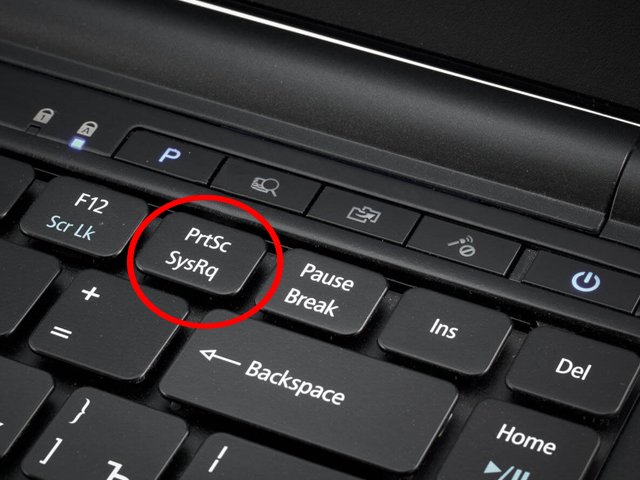
- Jetzt müssen Sie es von dort zur weiteren Speicherung übertragen. Hierfür ist jedes Grafikeditorprogramm geeignet, sei es Malen, Paint.NET, Photoshop oder eine andere. Wir eröffnen das Programm und Drücken Sie die Schaltfläche Einfügen (oder drücken Sie die Tastenkombination Strg + V) Ein Screenshot des gesamten Bildschirms wird im Editor angezeigt.
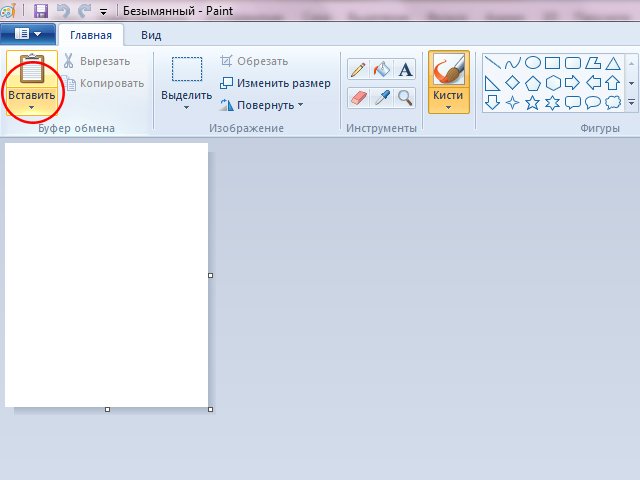
- Die letzte Etappe ist Speichern Sie Ihren Screenshot. Drücken Sie dazu die Taste Speichern oder Speichern als (wenn Sie wählen möchten aus büberAnzahl möglicher Formate) und wählen Sie den Ordner aus, in den Ihr Bildschirm nach dem Speichern verschoben werden soll.
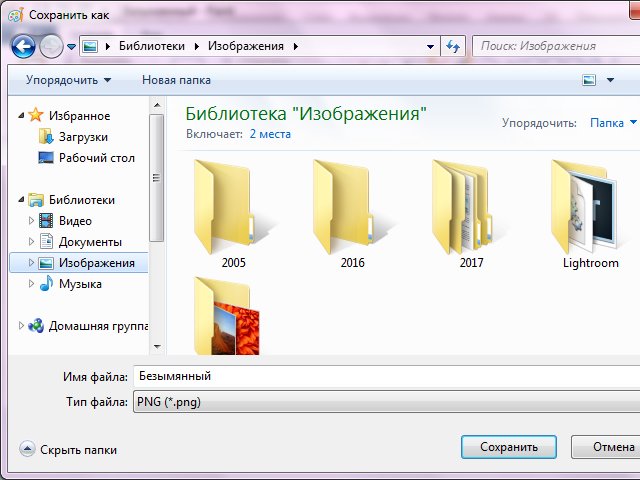
Screenshots zu Windows 7 und 8 - Scissors
Ein sehr praktisches integriertes Programm zum Erstellen von Screenshots auf einem Laptop und einem Computer unter Windows 7 und 8 - Schere. Es kann im Abschnitt gefunden werden Standard.
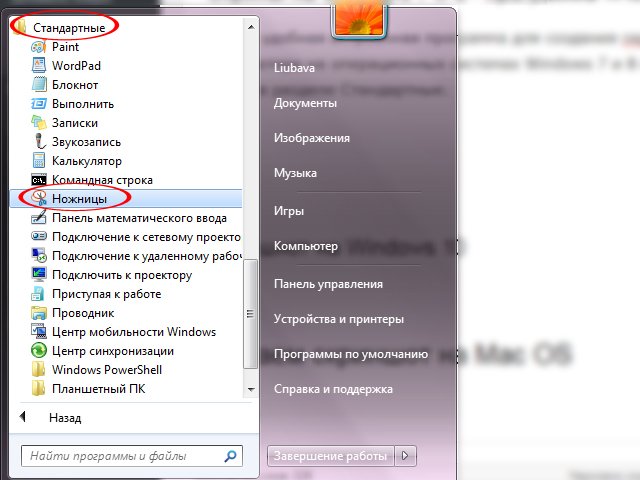
- Wir gehen zu der Seite, die wir speichern müssen, und lassen sie geöffnet. Wir finden im Startmenü Schere und öffnen. Nach dem Klicken auf die Schaltfläche Erstellenkönnen Sie eine Form für den zukünftigen Auswahlbereich auswählen.
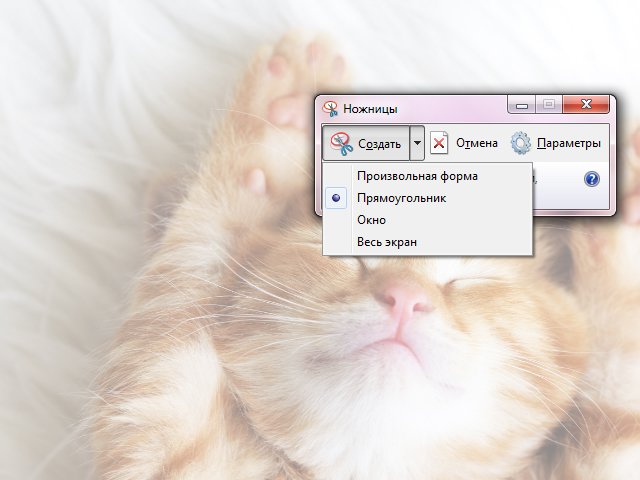
- Wählen Sie den gewünschten Bereich und erhalten Sie dieses Fenster:
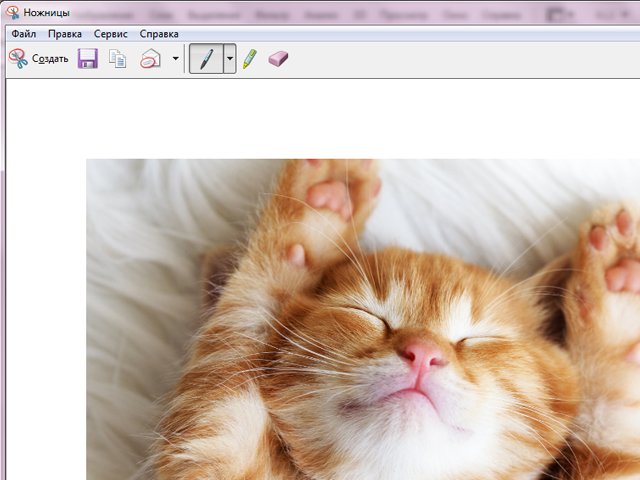
- Mit dem Programm können Sie Screenshots bearbeiten: Beschriftungen erstellen, Bereiche mit einem Marker markieren und Überschüsse mit einem Radiergummi entfernen.
- Es bleibt nur das Bild auf dem Laptop zu speichern. Wählen Sie dazu die Schaltfläche im oberen Menü Speichern als. Auf diese Weise können Sie dem Bild einen Namen geben, einen Ordner zum Speichern auswählen und das Bildschirmformat festlegen.
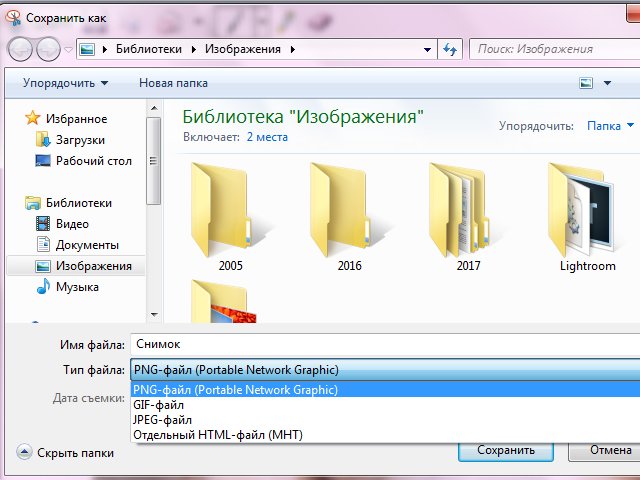
Screenshot unter Windows 10
Diese Version des Betriebssystems hilft, Screenshots auf einem Laptop ohne unnötige Programme und zusätzliche Manipulationen zu erstellen. Sehr bequem und einfach.
So erstellen Sie einen Screenshot unter dem zehnten Windows:
- Wir öffnen die Seite, die wir brauchen;
- Drücken Gewinnen Sie +PrtSc;
- Wir suchen einen fertigen Screenshot im Ordner Screenshots, die automatisch im Systemordner Bilder angelegt wird.
Machen Sie einen Screenshot unter Mac OS
Macs haben eine andere Tastaturstruktur, daher haben ihre Laptops eine andere Tastenkombination zum Erstellen von Screenshots. Es ist jedoch auch sehr bequem.
Folgende Kombinationen sind geeignet:
- Für Screenshots des gesamten Bildschirms müssen Sie auf klicken cmd (⌘) + shift + 3. Das Bild wird auf dem Desktop gespeichert.
- Eine Tastenkombination wird geklemmt, um einen Screenshot eines ausgewählten Bereichs des Bildschirms zu erstellen. cmd (⌘) + shift + 4. Danach befindet sich das fertige Bild auch auf dem Desktop.
- Klicken Sie auf, um einen Bildschirm des Arbeitsfensters zu erstellen cmd (⌘) + shift + 3 + space. Das fertige Foto wird ebenfalls auf dem Desktop gespeichert.
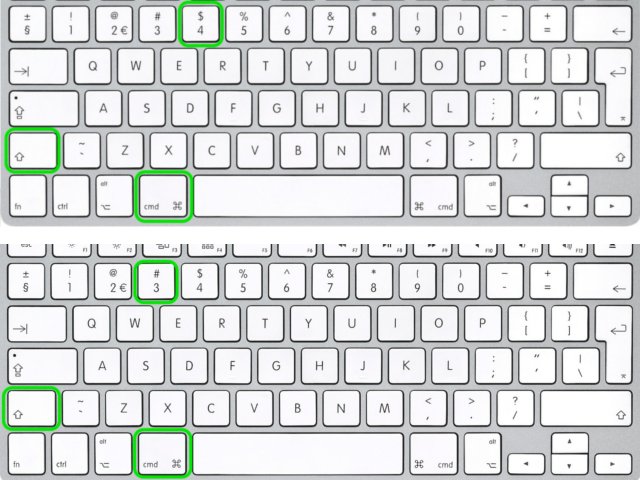
Bildschirmaufnahme mit Programmen von Drittanbietern
Für diejenigen Laptop-Benutzer, die regelmäßig Screenshots bei der Arbeit oder dank ihrer Hobbys machen, haben sie spezielle Programme zum Erstellen von Screenshots entwickelt.
Mit ihnen können Sie zusätzliche Befehle ausführen, z. B. einen Screenshot mit einem Bildlauf (wenn Sie eine lange Seite in einem Browser speichern müssen), mehrere Bilder hintereinander aufnehmen, Bilder auf einem Server speichern und Verknüpfungen zu einem fertigen Bild erstellen sowie weitere nützliche Bearbeitungsfunktionen hinzufügen.
Viele dieser kostenlosen Programme sind sowohl für Windows als auch für Mac geeignet. Sie können sich über die zusätzlichen Funktionen informieren und diese herunterladen, indem Sie auf den Namen eines Dienstes klicken.





























